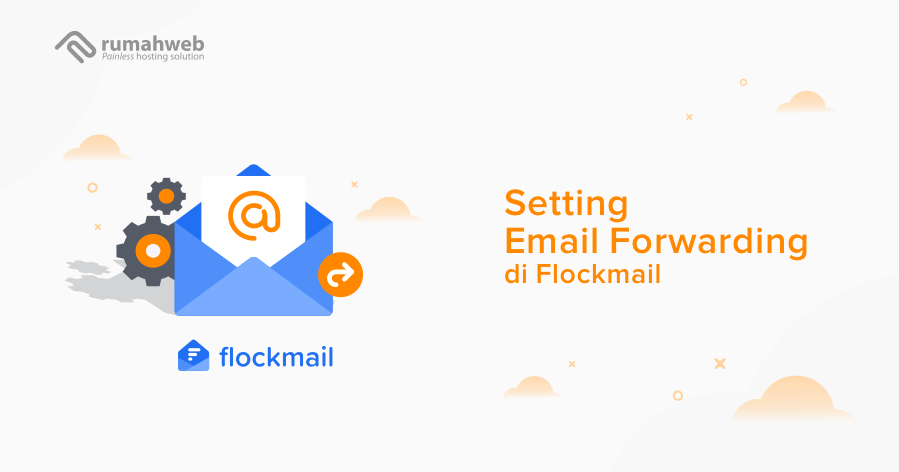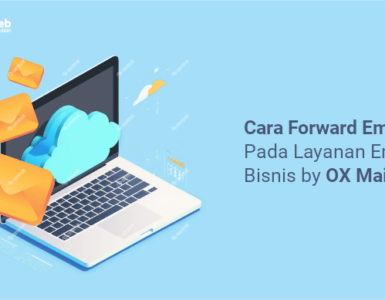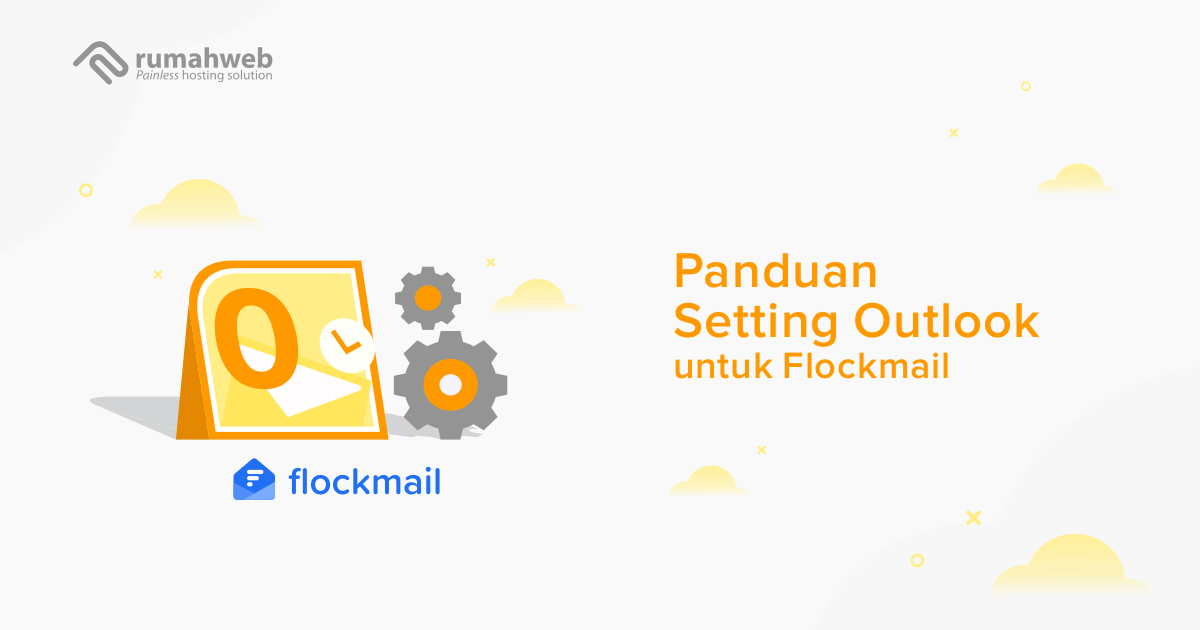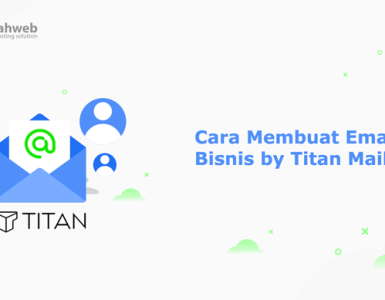Melanjutkan artikel Rumahweb sebelumnya mengenai layanan email Titan, akun email Titan mempunyai fasilitas auto-forward email yang diterima ke email lainnya. Untuk setting email forwarding melalui Titan, Anda bisa mengikuti panduan ini.
Berikut ini langkah-langkah untuk setting email forwarding di Titan:
- Login ke email Titan melalui link https://web.titan.email/
Panduan Login email Titan di Browser bisa dilihat pada : Login Titan di Browser - Klik icon preferences (1) di pojok kanan atas, lalu pilih menu Forwarding(2).
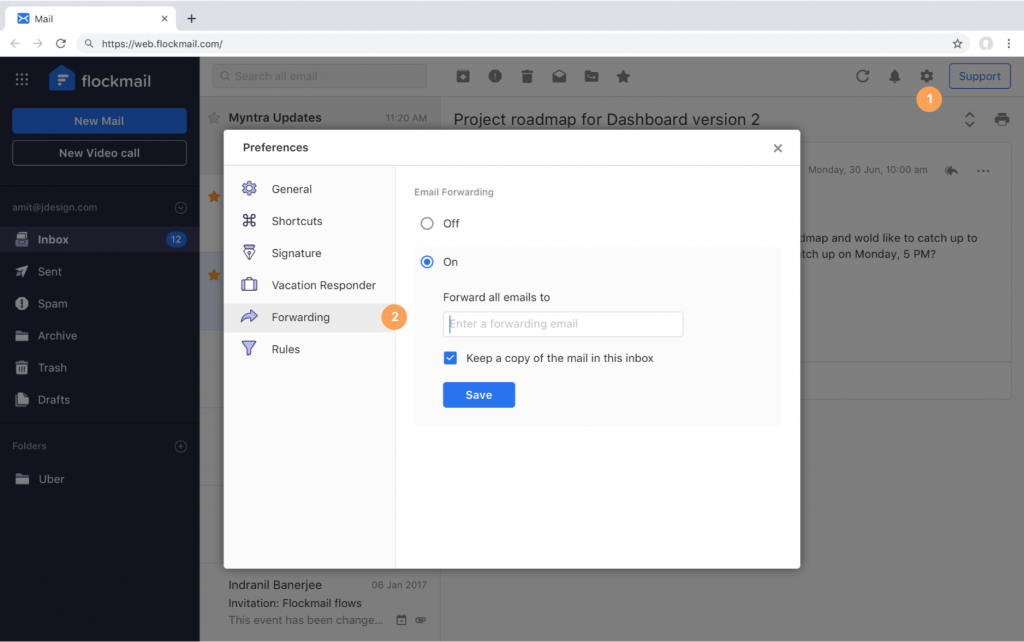
- Pilih pada bagian On, lalu masukkan email tujuan.
- Centang opsi “Keeps a copy the mail in Inbox” bila isi email tetap ingin disimpan, atau jangan dicentang bila email langsung diteruskan ke email tujuan dan langsung dihapus di inbox.
Demikianlah panduan untuk setting email forwarding di Titan, selamat mencoba.